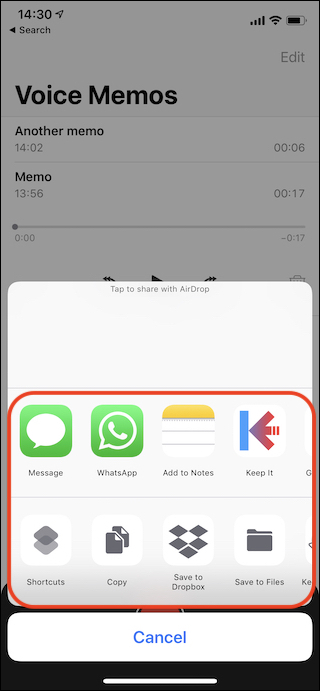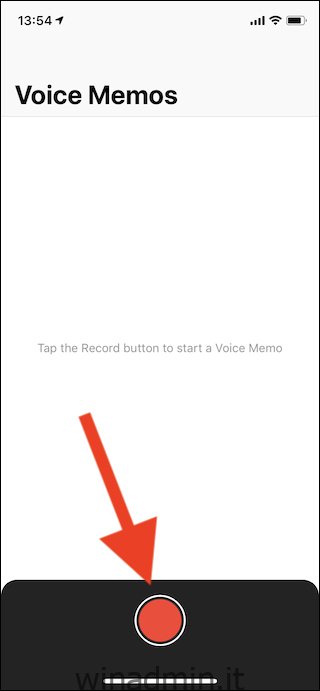Che tu stia registrando un messaggio vocale come promemoria di quell’idea da un milione di dollari o catturando un frammento di una nuova canzone che sai che dimenticherai, l’app Memo vocali per iPhone e iPad è lo strumento perfetto.
L’app Memo vocali è gratuita e viene fornita con tutti gli iPhone e iPad venduti da Apple. Questo lo rende la scelta ovvia per la registrazione dell’audio. Proprio come le altre app di prima parte di Apple, l’app Memo vocali ha una potenza sufficiente per portare a termine il lavoro senza complicare le cose. Registrare l’audio e quindi condividerlo è l’uso più comune dell’app e ti mostreremo esattamente come farlo.
Sommario:
Registrazione dell’audio utilizzando l’app Memo vocali
Apri l’app Memo vocali per iniziare, quindi tocca il grande pulsante rosso “Registra”. Non puoi perderlo.
Per mettere in pausa la registrazione, toccare il pulsante bianco della pillola e quindi toccare il pulsante “Pausa”. Una volta in pausa, tocca lo stesso pulsante per riprendere la registrazione. Vedrai anche una forma d’onda della tua registrazione in questa schermata.
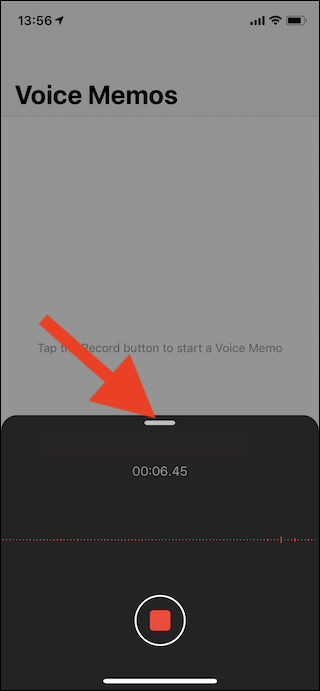
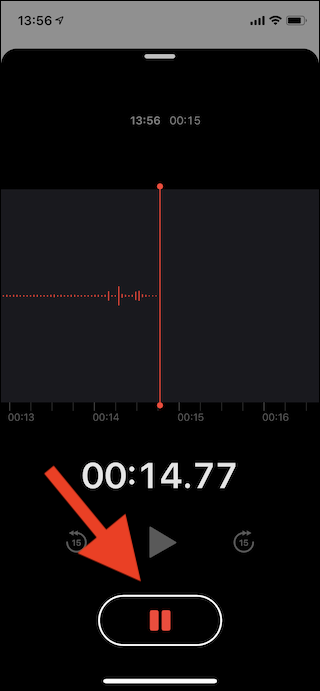
Tocca il pulsante “Fine” quando hai completato la registrazione.
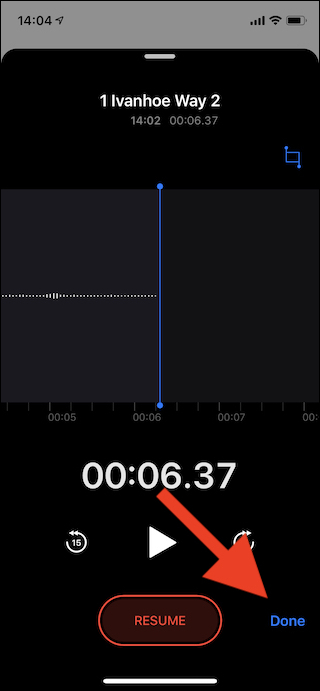
Come riprodurre una registrazione esistente
Non va bene registrare queste cose se non le ascolti mai, ma per fortuna quel processo richiede solo un paio di tocchi. Apri l’app Memo vocali e tocca la registrazione che desideri.
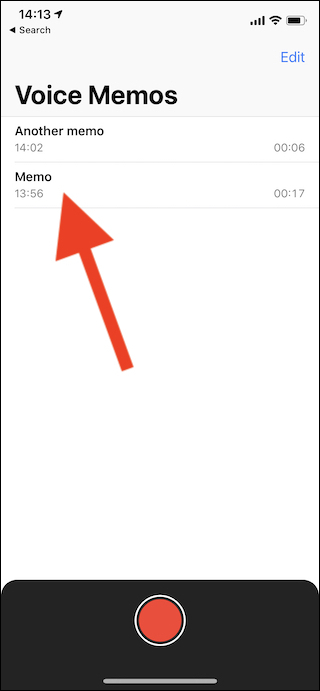
Una volta selezionato, tocca il pulsante nero “Riproduci” e la registrazione inizierà a suonare.
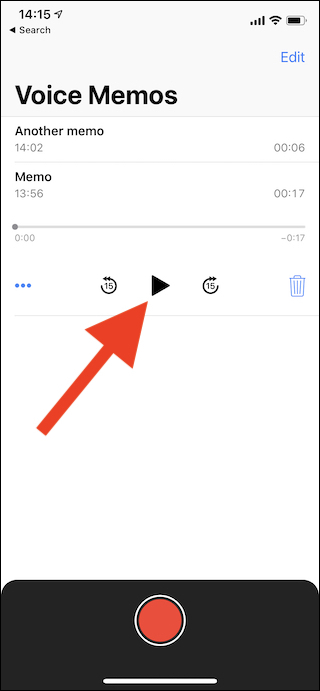
Come condividere le registrazioni
Uno degli usi più popolari per le registrazioni è condividerle con altre persone, ed è semplicissimo farlo. Inizia aprendo l’app Memo vocali e selezionando la registrazione che desideri condividere.
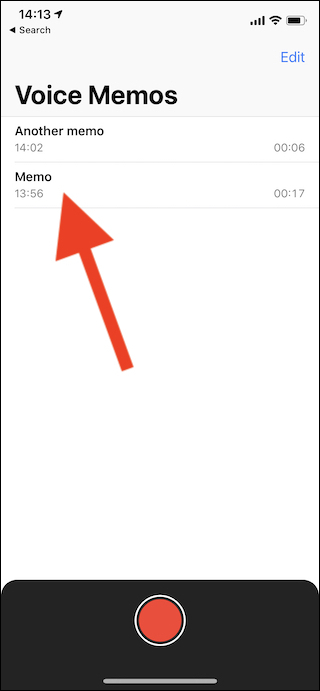
Tocca i tre punti orizzontali, altrimenti noti come il pulsante “Altro” in iOS, quindi tocca l’opzione “Condividi”.

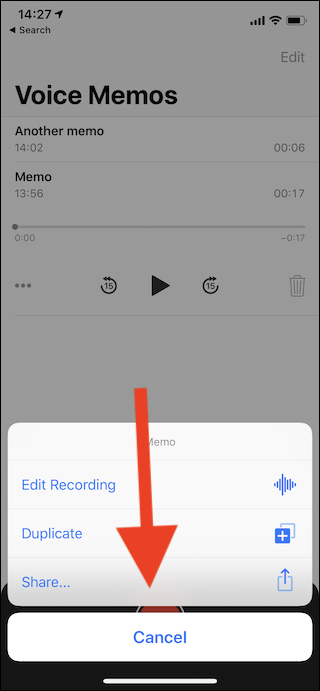
Infine, seleziona come desideri condividere la registrazione.